Конфигуриране на Gmail на пощенския клиент
Много хора смятат, че е удобно да използват специални клиенти за електронна поща, които осигуряват бърз и удобен достъп до желаната поща. Тези програми помагат да се събират писма на едно място и не изискват дълго изтегляне на уеб страницата, както се случва в обикновен браузър. Спестяванията на трафика, удобното сортиране на буквите, търсенето по ключови думи и много други неща са достъпни за потребителите на клиента.
Въпросът за създаването на пощенска кутия за Gmail в пощенски клиент винаги ще бъде от значение за начинаещите, които искат да се възползват от специалната програма. Тази статия ще детайлизира характеристиките на протоколите, настройките на кутията и клиента.
Прочетете още: Конфигуриране на Gmail в Outlook
съдържание
Конфигуриране на Gmail
Преди да опитате да добавите Jimail към пощенския клиент, трябва да направите настройки в самия профил и да определите протокола. След това ще бъдат обсъдени функциите и настройките на POP, IMAP и SMTP сървъра.
Метод 1: Протоколът POP
POP (Post Office Protocol) е най-бързият мрежов протокол, който в момента има няколко разновидности: POP, POP2, POP3. Той има редица предимства, върху които все още се използва. Например той изтегля имейли директно на твърдия ви диск. По този начин няма да използвате много сървърни ресурси. Можете дори да запазите малко трафик, защото този протокол не се използва от тези, които имат бавна скорост на интернет връзка. Но най-важното предимство е лекотата на настройка.
Недостатъците на POP са уязвимостта на твърдия ви диск, тъй като например злонамерените програми имат достъп до електронната ви поща. И опростеният алгоритъм на работа не дава тези възможности, които се предоставят от IMAP.
- За да конфигурирате този протокол, отворете профила си в Gmail и кликнете върху иконата на зъбно колело. В падащото меню изберете "Настройки" .
- Отворете раздела "Препращане и POP / IMAP" .
- Изберете "Активиране на POP за всички имейли" или "Активиране на POP за всички имейли, получени оттук нататък" , ако не искате стари съобщения, които не се нуждаете от пощенския клиент.
- За да приложите селекцията, кликнете върху "Запазване на промените" .

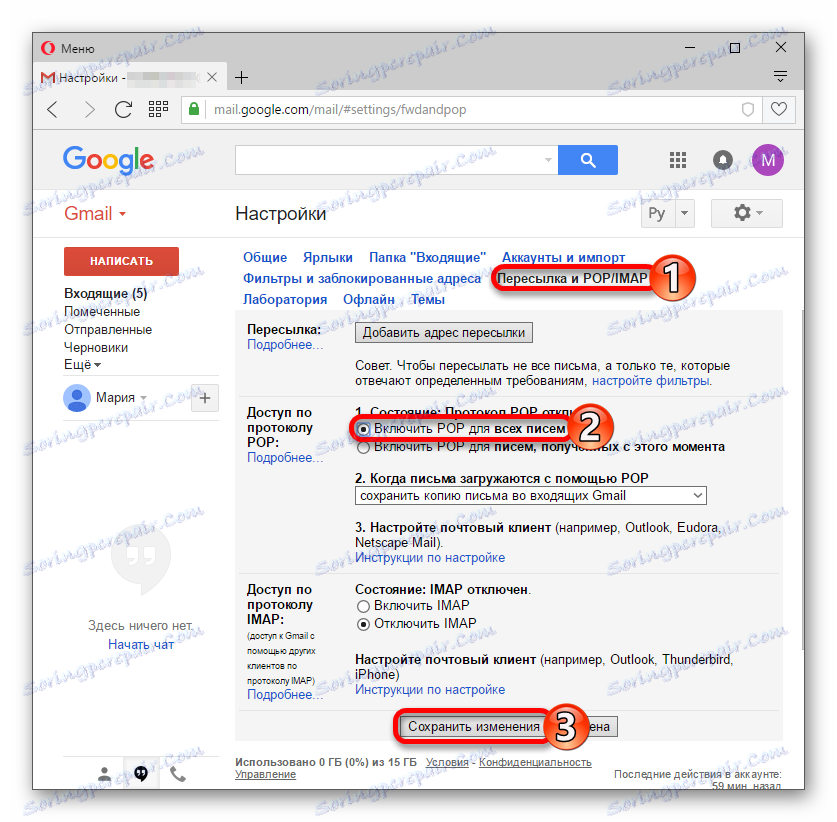
Сега ви е необходима пощенска програма. Като пример ще се използва популярен и безплатен клиент буревестник ,
- Кликнете върху иконата с три ивици в клиента. В менюто отворете "Настройки" и изберете "Настройки на профила" .
- В долната част на прозореца, който се показва, намерете "Действия в профила" . Кликнете върху "Добавяне на пощенски акаунт" .
- Въведете вашето име, имейл и парола Jimail. Потвърдете въвеждането на данни с бутона "Продължи" .
- След няколко секунди ще видите наличните протоколи. Изберете "POP3" .
- Кликнете върху "Готово" .
- Влезте в профила на Jimail в следващия прозорец.
- Дайте разрешение на Thunderbird за достъп до профила ви.
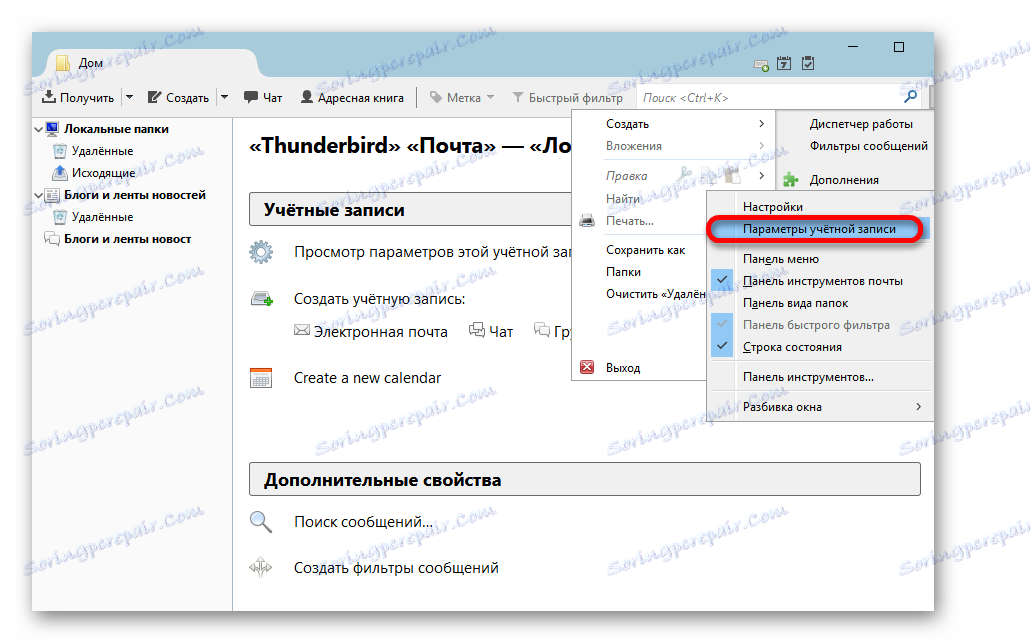
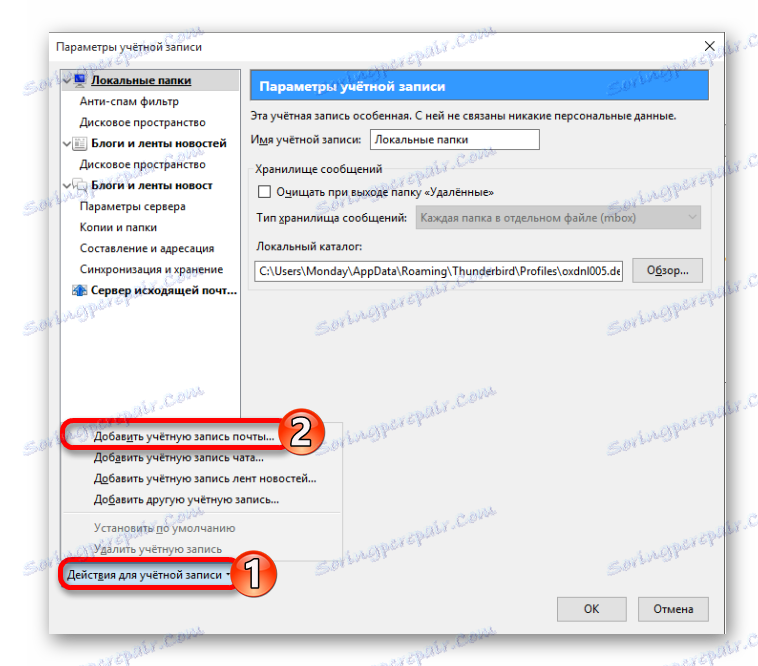
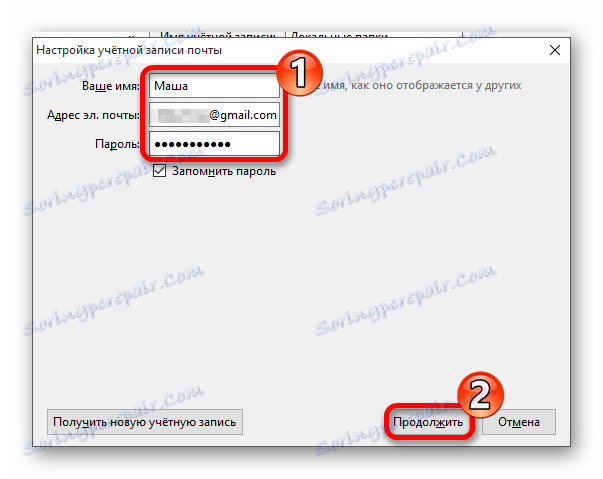
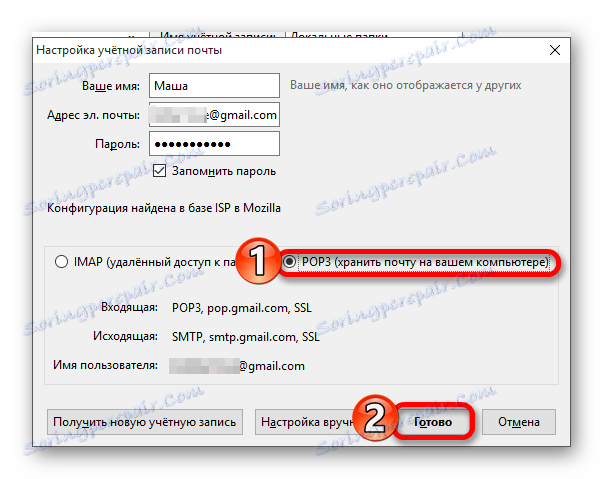
Ако искате да въведете настройките си, кликнете върху "Ръчна конфигурация" . Но основно всички необходими параметри се избират автоматично за стабилна работа.
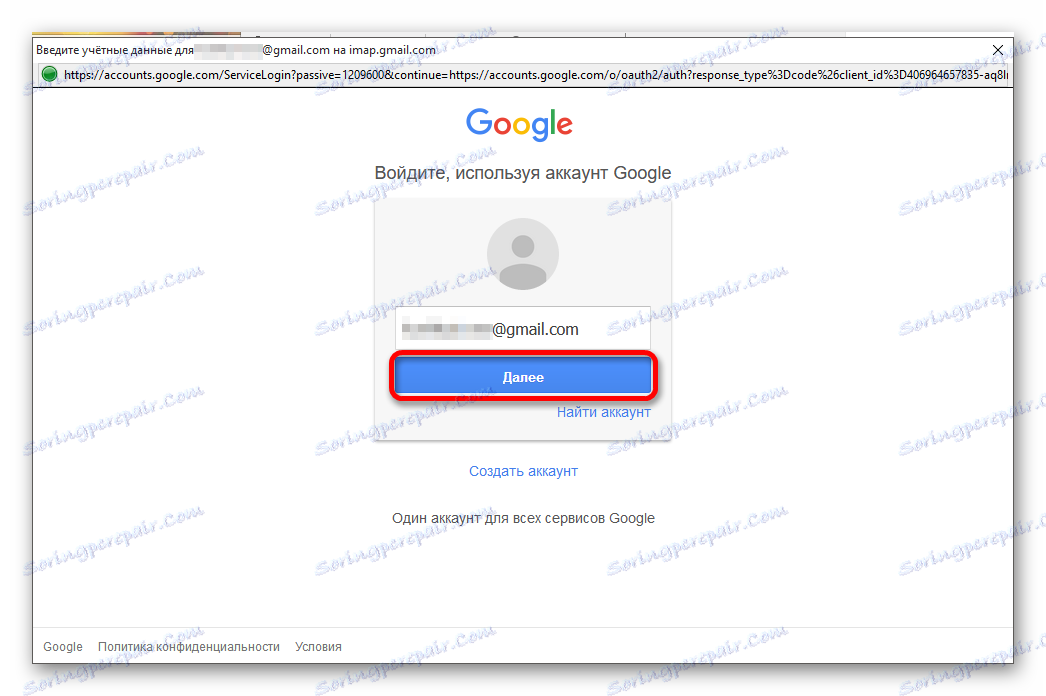
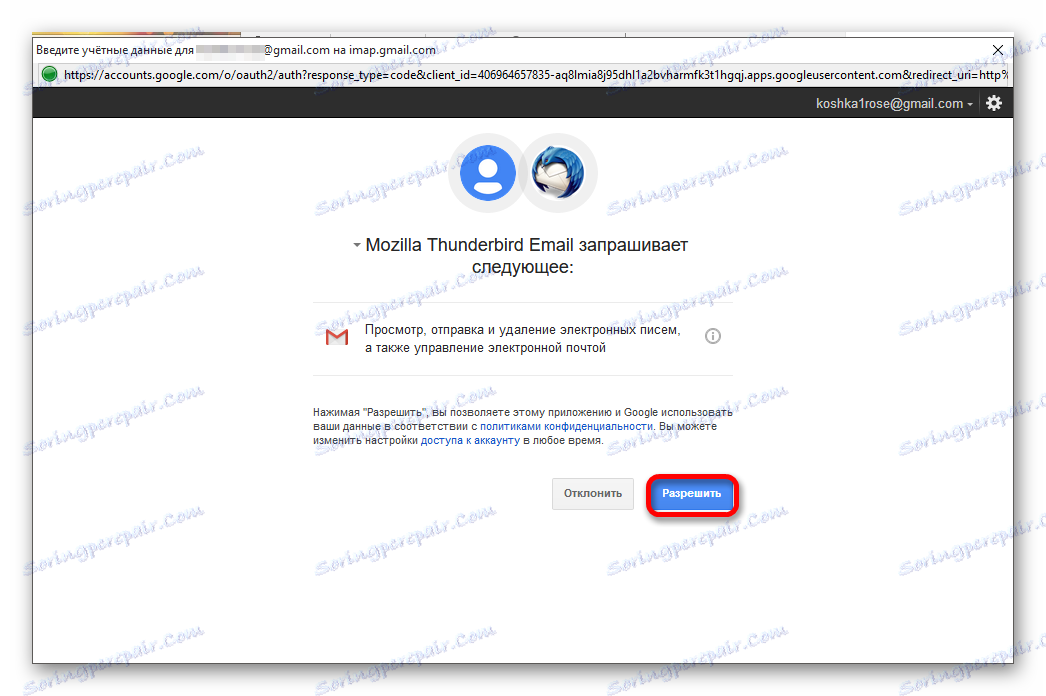
Метод 2: Протоколът IMAP
IMAP (Internet Message Access Protocol) е пощенски протокол, който използва повечето имейл услуги. Цялата поща се съхранява на сървъра, това предимство ще е подходящо за хората, които смятат, че сървърът е по-безопасно от твърдия им диск. Този протокол има по-гъвкави функции в сравнение с POP и опростява достъпа до голям брой електронни кутии. Също така ви позволява да изтеглите цели букви или техните фрагменти на вашия компютър.
Недостатъците на IMAP са необходимостта от редовна и стабилна интернет връзка, затова потребителите с ниска скорост и ограничен трафик си струва да помислят дали да създадат този конкретен протокол. Освен това, поради големия брой възможни функции, IMAP може да бъде малко по-трудно за конфигуриране, което увеличава вероятността новобранецът да се обърка.
- На първо място ще трябва да отидете на "Настройки" - "Препращане и POP / IMAP" в профила си в Jimeil.
- Проверете "Активиране на IMAP" . След това ще видите други опции. Можете да ги оставите така, както е, или да ги персонализирате според вашите предпочитания.
- Запазете промените.
- Отворете програмата за електронна поща, в която искате да направите настройки.
- Отворете "Настройки" - "Настройки на профила" .
- В отворения прозорец кликнете върху "Действия за профила" - "Добавяне на пощенски акаунт" .
- Въведете информацията си от Gmail и я потвърдете.
- Изберете "IMAP" и кликнете върху "Готово" .
- Влезте в профила си и разрешете достъпа.
- Сега клиентът е готов да работи с Jimail поща.
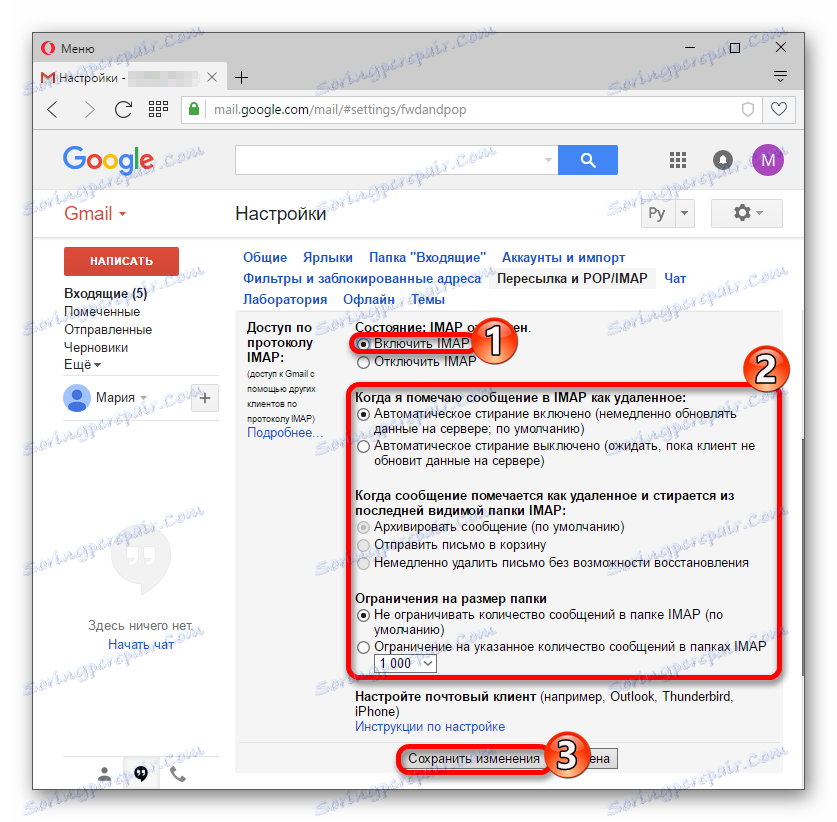
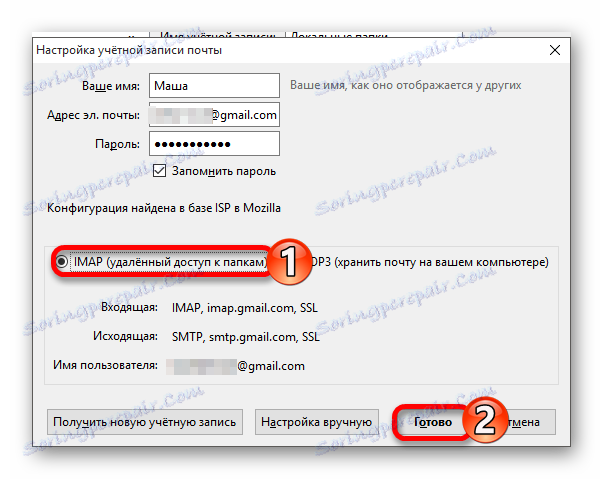
Информация за SMTP
SMTP (Simple Mail Transfer Protocol) е текстов протокол, който осигурява комуникация между потребителите. Този протокол използва специални команди и за разлика от IMAP и POP, той просто изпраща съобщения в цялата мрежа. Той не може да управлява пощата Джимаил.
С преносим входящ или изходящ сървър вероятността съобщенията ви да бъдат маркирани като спам или блокирани от доставчика намалява. Предимствата на SMTP сървъра са неговата преносимост и възможността за създаване на резервно копие на изпратените съобщения на сървърите на Google, които се съхраняват на едно място. В момента SMTP означава широкомащабно разширяване. Конфигуриран автоматично в пощенския клиент.